一.下载安装包
官网下载:python 3.6.0
打开链接滑到页面最下方
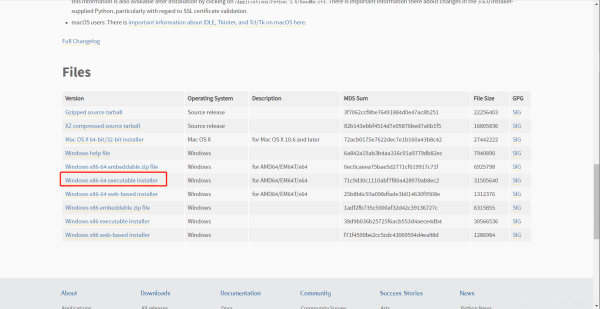
二. 开始安装
1.双击下载好的安装文件python-3.6.0-amd64.exe
Install Now :默认安装
Customize Installation:自定义安装
Add Python 3.6 to PATH: 将python 加入环境变量

2.勾选Add Python 3.6 to PATH后,选择Customize Installation自定义安装
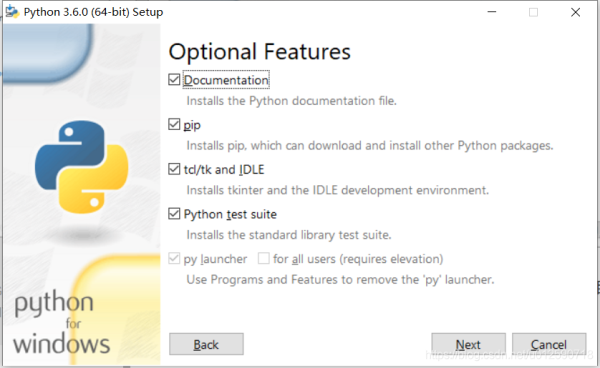
3.点击Next进行下一步
Install for all users: 为所有用户安装,默认为单位登录用户
Customize Install location: 选择安装目录, 默认为C:\Users\用户\AppData\Local\Programs\Python\Python36
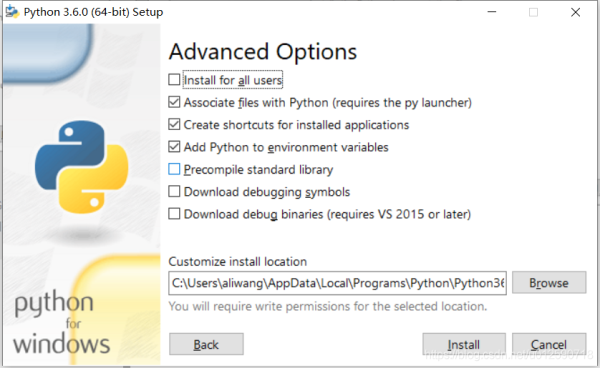
勾选Install for all users,选择安装目录, 例如我选择安装到D盘:
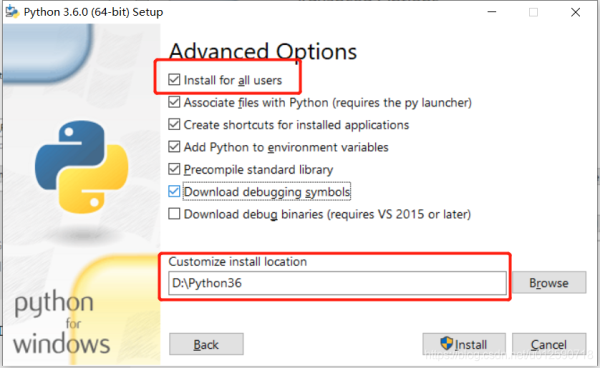
4. 点击Install,开始安装,安装过程可能会有点漫长,请耐心等待
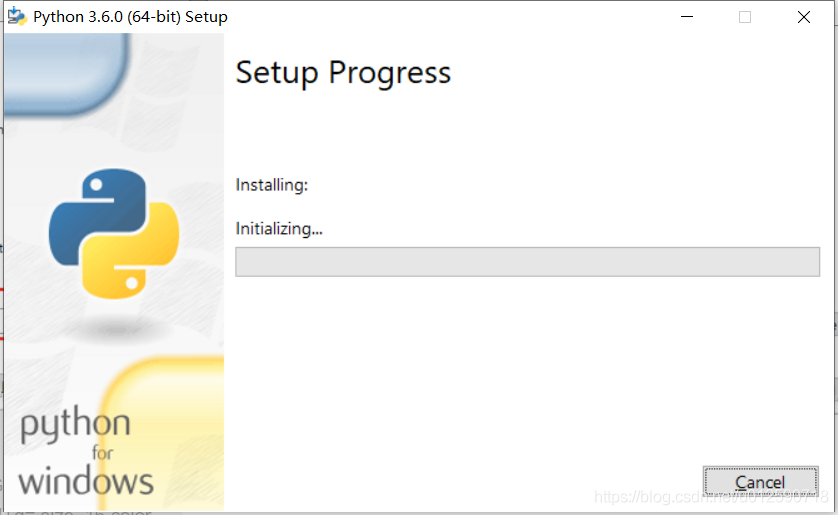
5.安装完成。点击Close即可

6.验证
①.win + R 输入cmd打开控制台


②。输入python -V
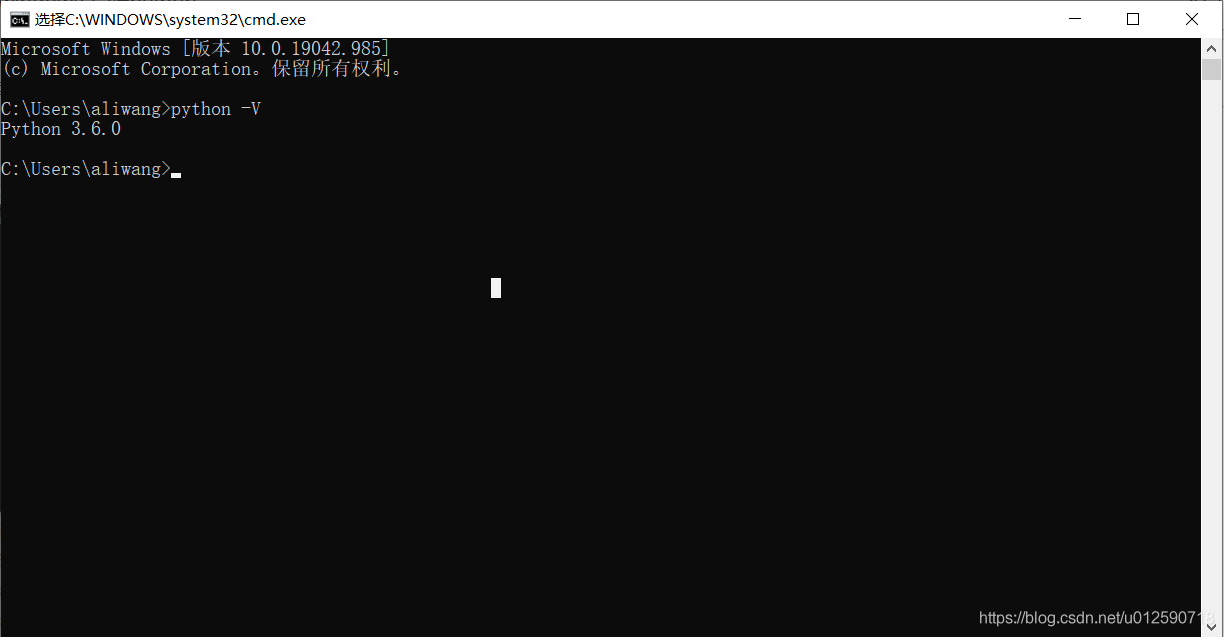
至此pyton安装完成
到此这篇关于windows安装python超详细图文教程的文章就介绍到这了,更多相关windows安装python内容请搜索脚本之家以前的文章或继续浏览下面的相关文章希望大家以后多多支持脚本之家!
您可能感兴趣的文章:- windows下python 3.9 Numpy scipy和matlabplot的安装教程详解
- Python3.9最新版下载与安装图文教程详解(Windows系统为例)
- 最新版 Windows10上安装Python 3.8.5的步骤详解
- 如何在windows下安装配置python工具Ulipad
- 音频处理 windows10下python三方库librosa安装教程
- 如何在Windows中安装多个python解释器
- Python如何在windows环境安装pip及rarfile
- windows python3安装Jupyter Notebooks教程
- Windows 下python3.8环境安装教程图文详解
- Python3.6 + TensorFlow 安装配置图文教程(Windows 64 bit)
- windows下python安装pip方法详解
- Windows下python3安装tkinter的问题及解决方法
- windows中安装Python3.8.0的实现方法
- windows下Python安装、使用教程和Notepad++的使用教程
- Windows10下 python3.7 安装 facenet的教程
- windows上安装python3教程以及环境变量配置详解
- windows下python虚拟环境virtualenv安装和使用详解
- windows下安装Python虚拟环境virtualenvwrapper-win
 咨 询 客 服
咨 询 客 服